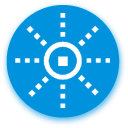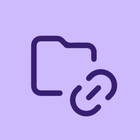Flamory
软件描述
Flamory 记住一切,您就不用记了。创建网页、文件和桌面应用程序的快照,之后可通过全文搜索和缩略图查找。可将快照粘贴到任意位置,作为链接或截图。
官方网站
访问软件的官方网站了解更多信息
flamory.com
什么是 Flamory?
Flamory 记住一切,您无需记忆。截取网页、文件和桌面应用的快照,可通过全文搜索和缩略图 later 找到。可将快照作为链接或截图粘贴至任何位置。
启用历史记录后,快照将自动创建。以下是它如何加速您的网络研究:
第1步——专注于研究,让 Flamory 做笔记。
Flamory 会保存您访问过的每个网页副本。若发现有趣内容,请指示 Flamory 截取快照,它将保存屏幕截图和选中文本,并记住页面上的精确位置,方便日后返回。
第2步——分享成果。
以任意形式分享您的发现——邮件、博客文章或文档。使用 Flamory 保存的快照,可将其粘贴为链接、编辑后的截图或文本高亮。
第3步——日后查找。
通过内容中的文字查找任何曾查看过的页面或文档。甚至无需打开 Flamory——每次进行 Google 搜索时,该应用也会同时搜索您的快照。找到结果后,屏幕右侧会出现蓝色条带。
功能亮点:
• 所有保存内容的全文搜索(页面文本、窗口标题、URL)
• 快照缩略图
• 即时预览——悬停于快照上即可查看大尺寸截图、完整网页或文件文本
• 内置截图编辑器,保留原始图像并支持后续重新编辑
• 单页多个快照,可用作书签,在大文档中导航
• 与主流浏览器和文档编辑器集成。Flamory 对网页、邮件、本地文件、PDF 书籍及其他文档的使用方式一致
• 截取不支持的应用程序时,Flamory 仍会保存截图和可搜索的窗口标题
历史记录及所有快照均保留在您的电脑上,永不上传至云端。Flamory 会忽略隐私浏览会话和隐藏文件。
🔄 替代方案
172 个选择Bookmer 是一款简洁、极简的书签管理器,可在任何设备和任意尺寸下运行。Bookmer 专为在不同系统上使用多种设备的用户设计,帮助您专注于书签并轻松管理。

WebCull
WebCull 是一个在线链接管理工具,可帮助您将所有链接整理归档,集中存放于一处,并随时随地访问。
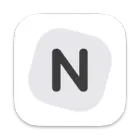
Soysauce Lab Noto
Noto 是一款现代写作应用。通过愉悦的交互、强大的编辑工具和精美的设计,Noto 帮助你记录日常生活的精彩瞬间。